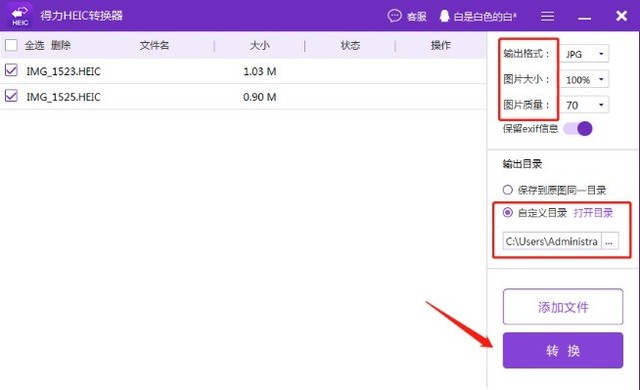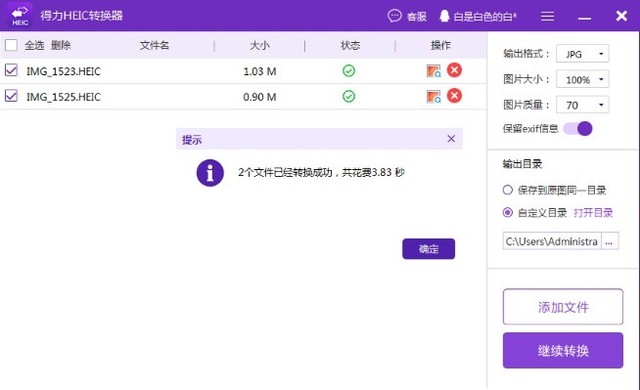HEIC图片怎么转换JPG格式?Heic图片是一种新兴的图片格式,是iOS 11更新后拍摄出来的图片默认存储格式,这种格式的图片与JPG格式图片相比,占用的内存小,画质更加无损。但是heic图片格式无法在Windows中查看,所以想要在电脑中查看heic格式的图片就得将图片转换成JPG/PNG等格式。那么我们应该怎么样做,才能将HEIC格式转换JPG格式呢?有了得力heic转换器,转换图片问题就都解决了,而且转换过程很简单。
HEIC格式转换JPG格式教程:
第一步:安装软件,直接搜索“得力heic转换器”,将此软件安装到电脑上进行操作。安装软件完毕后,直接运行软件,界面上可以清晰的看到直接添加heic格式的图片上传到软件上就能进行转换。
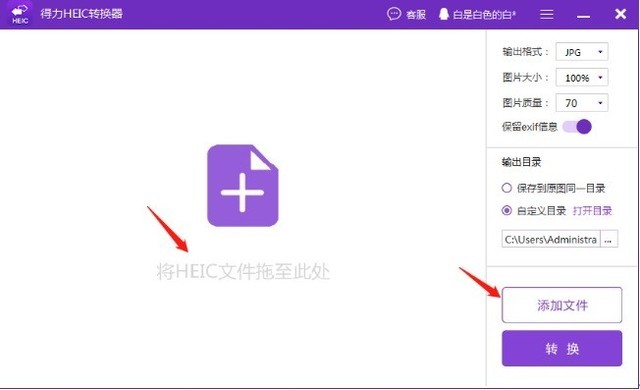
第二步:可以通过拖入图片到界面窗口,也可以通过添加按钮将要转换的heic格式图片上传到软件上,软件上传完毕后,选择要输出的格式,图片的大小,图片的质量和输出的目录。选择完毕后,点击“转换”按钮。
第三步:通过短短的3.38秒,就可以把添加的两张heic格式的图片转换成JPG格式了。直接进入输出的目录文件夹中就能查看已经转换好的图片。
上面的heic格式转换成JPG格式教程,是不是很简单呢?转换过程都是一键式自动转换,有了得力heic转换器,便可以直接将heic图片转换成JPG格式,方便用电脑查看图片了。最重要的软件在转换的过程中不会对图片进行压缩,实现无损转换,还能够完整的保留图片exif信息(拍摄时间、相机信息、曝光值、地理位置等)。